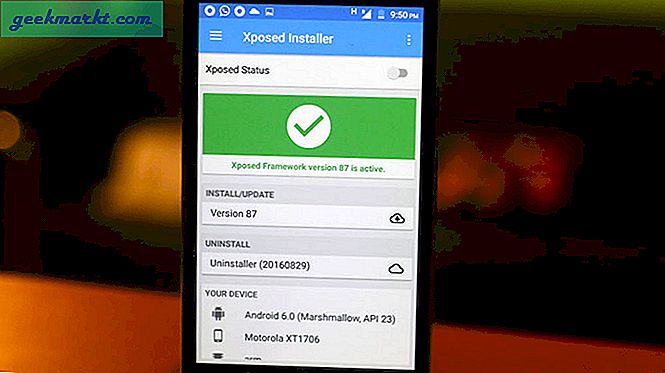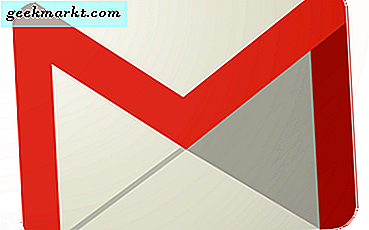Chuyển tiếp tin nhắn văn bản là một nhiệm vụ tương đối dễ dàng. Dưới đây là các bước để chuyển tiếp văn bản từ iPhone của bạn, cho dù bạn có phiên bản iOS 8.3 mới nhất hay phiên bản iOS 6.1.2 cũ hơn hoặc cũ hơn trước đó.
Đối với iPhone chạy iOS 7 trở lên, bạn có thể chuyển tiếp cả văn bản thông thường và iMessages theo cách tương tự. Chỉ cần làm theo các bước sau:
• Vào ứng dụng Tin nhắn và chọn chuỗi tin nhắn văn bản cụ thể mà bạn muốn chuyển tiếp đến người khác.
• Bấm và giữ một tin nhắn trong chuỗi cho đến khi bạn thấy một nút có tiêu đề “Thêm” xuất hiện.
• Bây giờ bạn sẽ thấy các nút radio mà bạn có thể chọn. Khi bạn đặt ngón tay lên bất kỳ dấu nào trong số này, dấu kiểm sẽ xuất hiện trong các nút radio. Bạn cũng sẽ thấy một mũi tên trong đường viền màu xanh xuất hiện ở góc dưới bên phải của màn hình. Nhấn vào đó.
• Một cửa sổ tin nhắn mới sẽ xuất hiện. Nhập tên của người bạn muốn chuyển tiếp tin nhắn văn bản vào trường "Tới". Các văn bản bạn đã chọn cũng sẽ xuất hiện bên dưới, với nút "Gửi" quen thuộc bên cạnh nó. Khi bạn đã sẵn sàng để gửi tin nhắn, nhấn nút đó và văn bản của bạn sẽ được chuyển tiếp.
Nếu bạn tình cờ có iPhone 3GS hoặc đơn giản quyết định không cập nhật iPhone của bạn ngoài iOS 6.1.3, hãy làm theo các bước sau để chuyển tiếp tin nhắn văn bản:
• Mở ứng dụng Tin nhắn và tìm văn bản bạn muốn chuyển tiếp. Nhấp vào nút "Chỉnh sửa" xuất hiện ở phía trên bên phải của màn hình.
• Từ đó, một dấu kiểm màu đỏ sẽ xuất hiện bên cạnh văn bản và ở cuối màn hình, sẽ có nút “Xóa” ở bên trái và nút “Chuyển tiếp” ở bên phải. Nhấn nút "Chuyển tiếp".
• Màn hình tin nhắn mới sẽ xuất hiện. Nhập tên của người bạn đang chuyển tiếp văn bản đến và nhấp vào "Gửi" khi bạn đã sẵn sàng. Văn bản sẽ nằm trong trường tin nhắn.